锦中应用统一管理平台
锦中产品内部交付清单
锦中产品安装手册及安装包编制说明及要求
锦中产品用户操作手册编制说明及要求
锦中产品介绍幻灯片编制说明及要求
锦中产品解决方案编制说明及要求
锦中产品评分标准编制说明及要求
锦中产品视频录制说明及要求
锦中产品报价单编制说明及要求
锦中集团考试中心题库、卷库编制说明及要求
应用端验证License 开发说明及Sdk包
锦中集团线上运营团队运营一个新产品需要提供的材料
锦集网-锦中集团文档分享与下载平台,提供产品操作手册、产品资料、知识文档、技术集锦等在线学习。
-
+
首页
锦中产品视频录制说明及要求
(本文涉及的所有素材、模板的存放路径,请参阅“参考资料“) # 录制类型、录制目的及观看对象 锦中公司的每个产品,一般需要录制2-3套视频,分别简介如下: **第一套视频** **视频名称**:2分钟快速介绍视频 **录制时长**:2分钟左右,一般应控制在 1分50秒 至 2分30秒之间。 **录制目的**:让观众通过2分钟左右的时间就能大致了解相应产品的基本介绍、功能、适用对象等。如果用户感兴趣,则会通过视频中的联系方式、公司/产品名称,去官网寻找该产品更详细的介绍。 **观看对象**:初次接触到锦中公司的该产品的普通互联网用户 **存储方式**:统一存放在锦中“集团视频培训中心网”,网址为:<http://edu.jzkg.cn> **第二套视频** **视频名称**:30分钟详细了解视频 **录制时长**:30分钟左右,一般应控制在25分钟至40分钟之间。 **录制目的**:让观众通过30分钟左右的时间,就能基本了解相应产品详细的介绍,让便于让用户选择是否购买锦中产品。 **观看对象**: 1. 刚接触到锦中公司的该产品不久的普通用户,用户具有详细了解该产品功能的需求。 2. 客户(对于智慧校园产品,则可能是某高校信息中心老师) 3. 锦中公司合作伙伴的销售人员(通常为中间商) 4. 锦中公司内部人员培训(销售人员、技术人员、其他各种职位的人员) **存储方式**:统一存放在锦中“集团视频培训中心网”,网址为:<http://edu.jzkg.cn> **第三套视频** **视频名称**:操作帮助、使用场景介绍 **录制时长**:分多个视频,每个视频通常控制在1分钟~10分钟之间。 **录制目的**:让产品的使用者通过视频能够快速掌握使用产品的技巧,该视频是操作手册的辅助材料之一。 **观看对象**: 1. 软件产品的操作使用者 2. 锦中公司合作伙伴的实施工程师 3. 锦中公司内部实施工程师培训 **存储方式**:统一存放在锦中“集团视频培训中心网”,网址为:<http://edu.jzkg.cn> # 视频录制软件 不限视频录制软件,建议使用Apowersoft Screen Recorder Pro ,软件获得方式如下: 1. <http://edu.jzkg.cn/down/show-70.html> (需登录公司OA后下载)。 2. 向内网管理员索要。 # 视频录制说明及要求 ## 视频录制统一说明及要求 **尺寸** 4:3 或 16:9 或16:10均可,避免采用3:4或9:16或10:16尺寸。 **格式** *.mp4 **视频清晰度** 720P及以上,建议1080P。 **水印** 视频右上角,放置网址水印,如果是智慧校园相关产品,放置忆信捷网址:[www.yixinjie.com](http://www.yixinjie.com) ,其它产品放置锦中网址:[www.jzkg.cn](http://www.jzkg.cn) 。水印文字为蓝色,水印文字不宜过大,或过小,参考: <http://edu.jzkg.cn/video/show-117.html> 除了上面所述的网址水印外,不要放置其它水印,包括拍摄工具及剪辑工具logo等,无二维码,无商家LOGO,正片中不可以角标、水印等形式出现)、无牛皮藓、无外部网站及店铺logo。 **片头、片尾** 在影片的最开始,需插入片头,片头为一张静态图片,播放时间为2秒。视频录制人可自行微调片头图片上的文字,大小。建议只更改所演示的产品名称。 在影片的结尾,需插入片尾,片尾为另一张静态图片,播放时间为2秒。片尾为固定模板,无需更改内容。 片头模板如下:  片尾模板如下:  以上片头、片尾模板为PPT格式,视频录制人可自由编辑。 **桌面背景** 在制作电脑录屏类的视频时,为了形象规范、统一,要求如下: 1. 隐藏桌面所有的图标 对于Windows 10操作系统,隐藏桌面图标的方法为:右键桌面查看显示桌面图标,如下图所示: 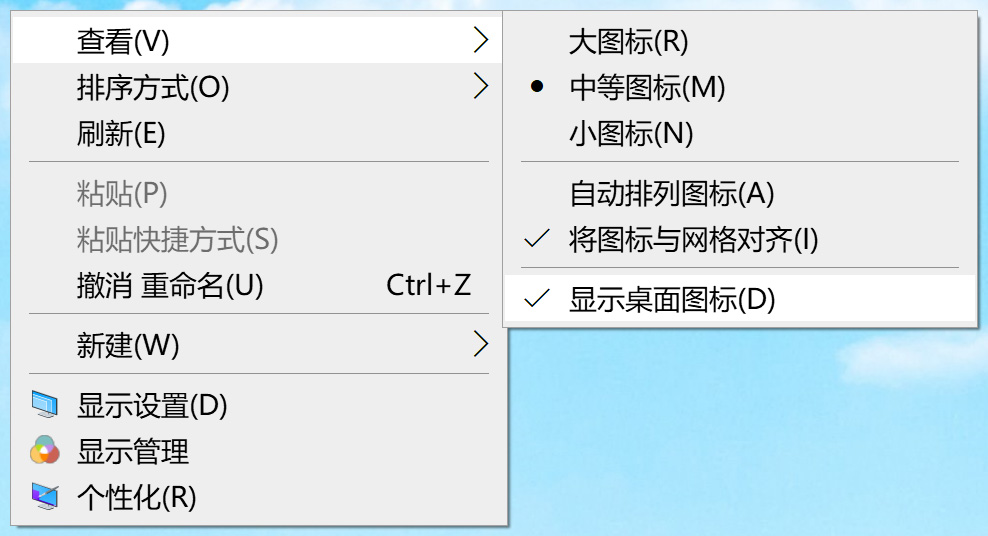 2. 采用统一的桌面背景,如下图所示  **其它** 在制作电脑录屏类的视频时,要体现专业性,视频画面精美,软件产品在录制时,不要以给某个客户试用的软件系统的图片。举例来说,锦中迎新管理系统,给A学校部署使用之后,A学校将系统左上角的Logo图片,换成了A学校自己的Logo。在录制视频时,不能截取A学校的系统界面,而应当由锦中工程师再重新部署一套通用的、仅供演示用的系统,用于录制视频。 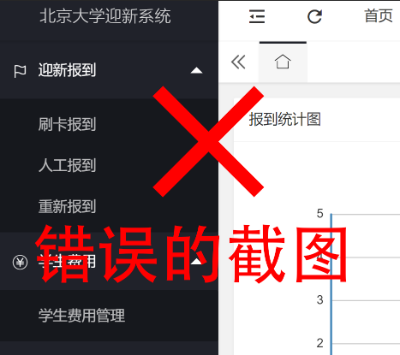 在截图时,有数据的界面上(如表单、列表页等),应当尽量将数据填写准确、完整、优美,尽量避免出现:Test、测试、aaabbb、111111 等测试数据。   **其它参考** <https://www.zhihu.com/question/19901703> ## 第一套视频(2分钟快速介绍视频)录制说明及要求 第一套视频是为了让一位从未接触过该产品的用户,通过2分钟左右观看视频就能快速了解相应产品的基本介绍、功能、适用对象等。它的目的并不是让用户详细了解产品的功能,而仅是让用户知道这个产品能干什么。如果用户真正感兴趣,他会通过视频中的联系方式、公司/产品名称,去官网寻找该产品更详细的介绍,继而观看第二套视频或者查阅其它材料。 主要说明及要求如下(以锦中科研管理系统为例): 1. 视频录制的方式不限,可以用PPT幻灯片、软件截图/演示、主讲人口述等各种方式。但应尽量避免全程软件截图电脑录屏的方式。 2. 由于仅有2分钟左右的时间,第一套视频的录制内容应该紧凑、严谨,尽量避免超过5秒钟以上的空白时间。在视频的开头或结尾尽量少用或不用寒喧语。在录制视频之前,应准备好文字稿。 3. 视频录制的内容应该围绕“What”进行介绍,即锦中科研管理系统是什么?能解决什么问题?能为用户带来什么价值?仅有2分钟左右的时间,尽量避免介绍“How”,即怎么操作软件。 参考:<https://baike.baidu.com/item/%E7%99%BE%E5%BA%A6%E7%99%BE%E7%A7%91> ## 第二套视频(30分钟详细了解视频)录制说明及要求 第二套视频有以下几个用途: 当潜在客户已通过第一套视频,或者其它官方资料了解了本产品之后,想继续详细了解,以判断该产品是否适用。这类潜在客户既可能是最终端的客户,比如锦中科研管理系统的最终端客户是高校、科研院所或者医院,这类潜在客户也可能是中间服务商。通过第二套视频30分钟左右的介绍,潜在客户应当基本了解产品的功能。 第二套视频还可能用于锦中公司内部产品培训。受训对象可能是销售人员、实施工程师,或者其他任何想了解该产品的人员。 基于本视频所面对的上述几类用户群体,视频录制的内容仍应该围绕“What”进行介绍。以锦中科研管理系统为例,视频内容应主要介绍锦中科研管理系统是什么?能解决什么问题?能为用户带来什么价值?与第一套视频相比,应当对软件产品做更加详细的介绍。在介绍时,可以附带介绍“How”,即软件产品如何完成任务,如何操作,操作步骤如何等。 其它说明及要求如下(以锦中科研管理系统为例): 1. 视频录制的方式,可以用PPT幻灯片、软件截图/演示、主讲人口述等各种方式。但应当较多地使用软件系统演示电脑录屏的方式,这种方式更直观,能让用户直接接触到锦中科研管理系统。 2. 主讲人可以采用“虚拟会议”的形式,向用户介绍科研系统,由于是“会议”,在口述、表达时,允许采用“白话”,不要求句句表达准确、精确。在录制视频之前,应准备好文字稿大纲,提前规划视频内容的逻辑顺序。 ## 第三套视频(操作帮助、使用场景介绍)录制说明及要求 仅锦中“纯产品级”的产品要求录制第三套视频,非“纯产品级”的产品或者项目不需要录制第三套视频。 第三套视频的使用者主要为软件产品的操作者,以及实施工程师的技术培训。因此,第在套视频的录制内容应该围绕“How”进行介绍。第三套视频是多个视频,每个视频可以针对下面列出的场景、方法、方案进行介绍: (仍然以锦中科研管理系统为例) 1. 针对一个场景的介绍,如:“教师端如何申报自己的科研成果” 2. 针对某种操作方法的介绍,如:“如何查看项目经费是否到账” 3. 针对某个问题的解决方案,如:“项目成果登记时,找不到对应的成果类型怎么办” # 视频录制软件可能用到的功能介绍 在录制电脑屏幕时,在“音频输入”选项,通常选择“系统声音和麦克风”。 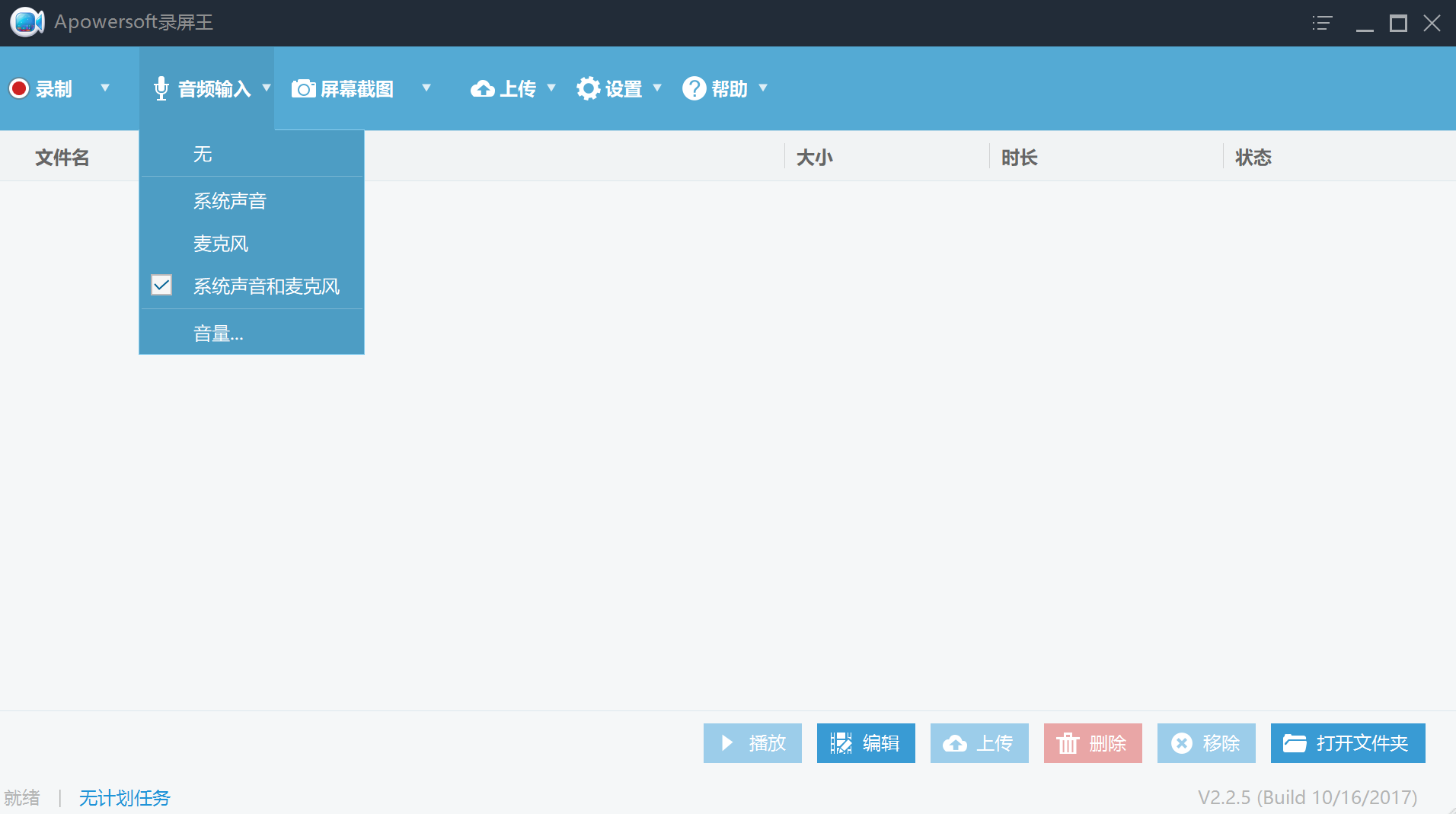 在录制电脑屏幕时,不能出现如下图所示的“录制中…”界面, 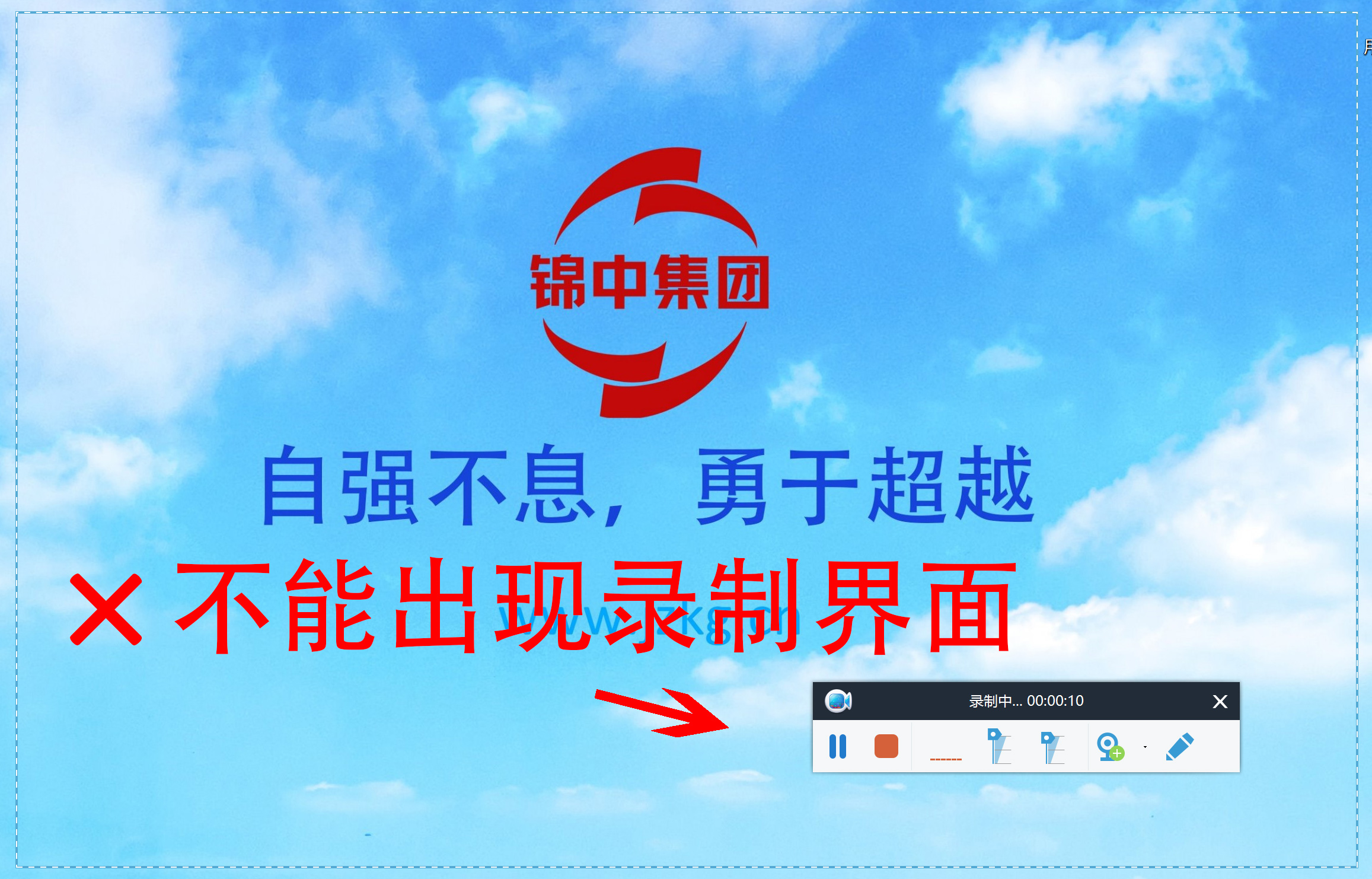 **请注意软件的相关快捷键:**  需要安装视频编辑插件,点击下图中的 “编辑”按钮,按照提示安装即可。 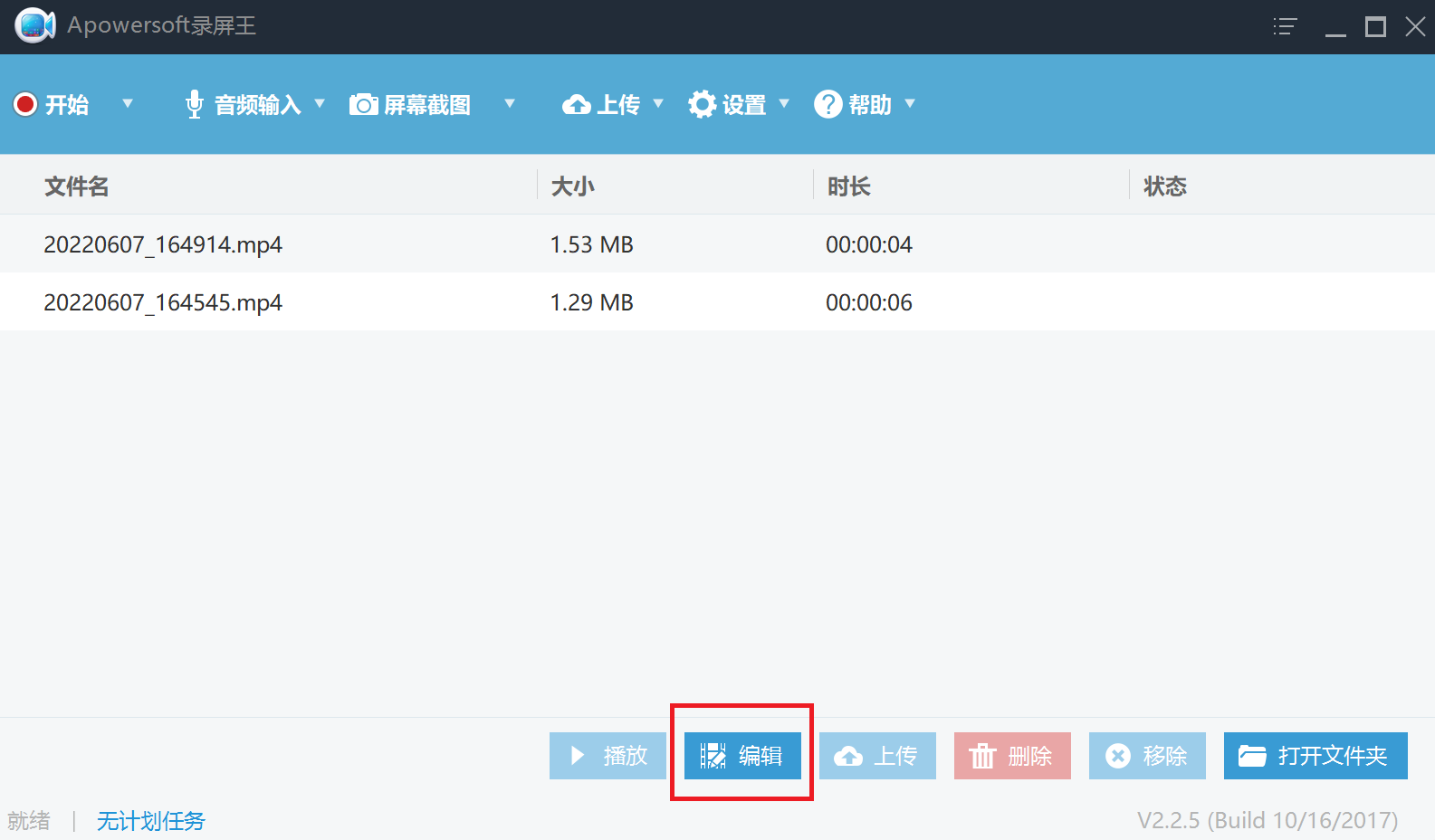 在录制视频的过程中,通常难以一次性录制完整的视频,而是录制多个视频,然后再拼接成一个完整的视频,拼接功能如下: 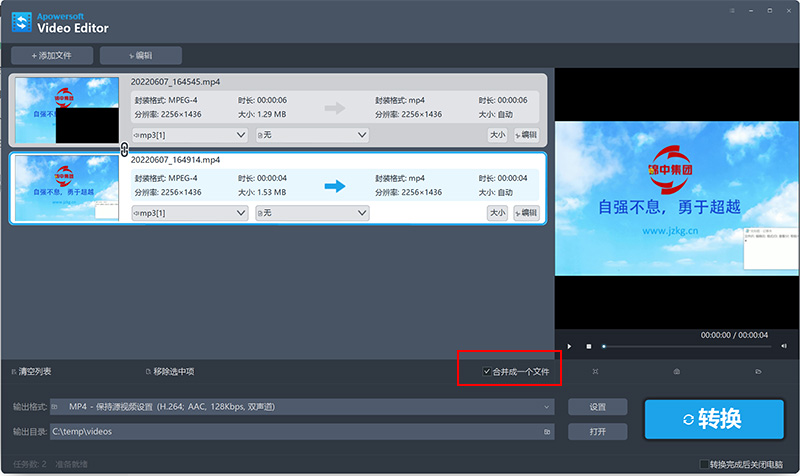 “转换参数设置”的常规设置如下:选择“标准质量”,视频编码器选择“H.264 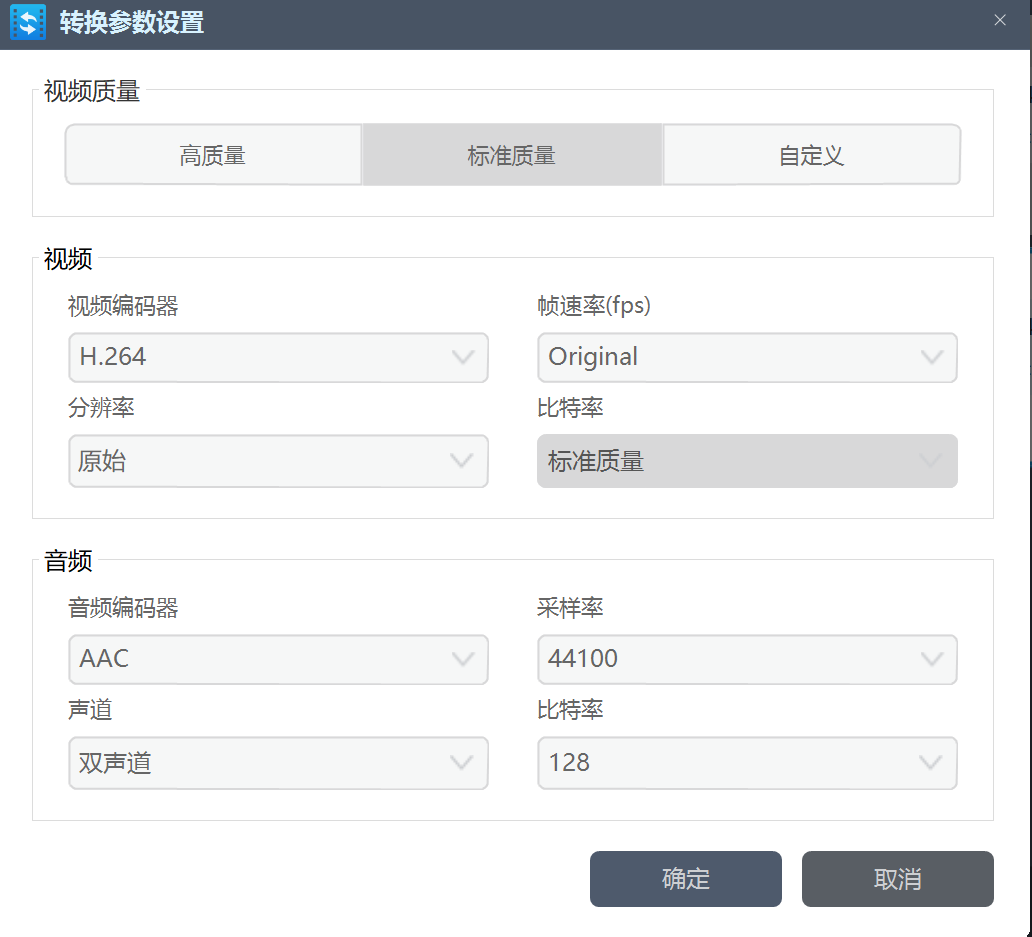 下图所示的“截取”按钮,可按“时间轴”截取(或保留)视频,将一个视频进行“掐头”或者“去尾”操作非常有用。 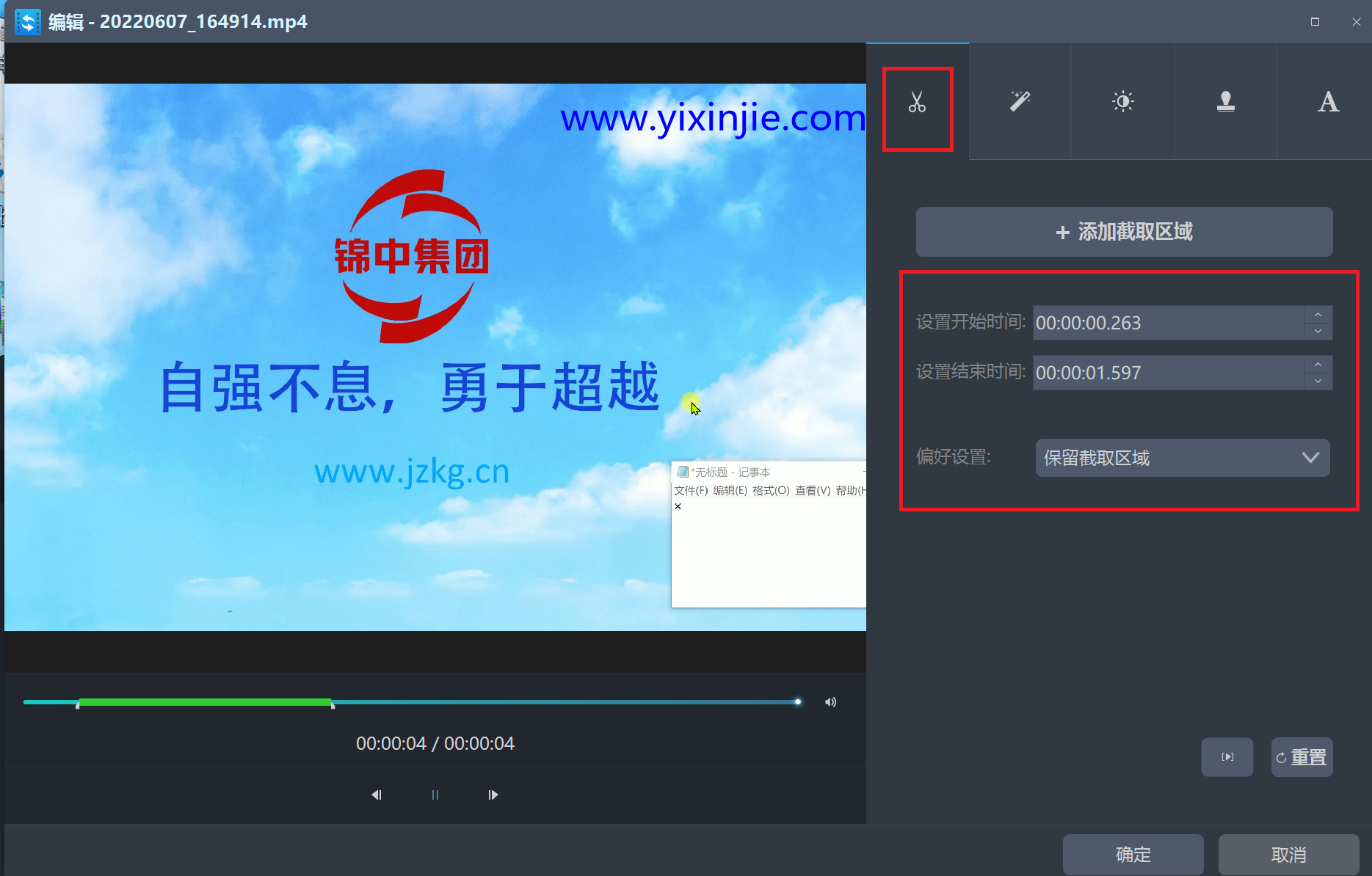 下图所示的“水印”按钮,可按文字添加到视频中。 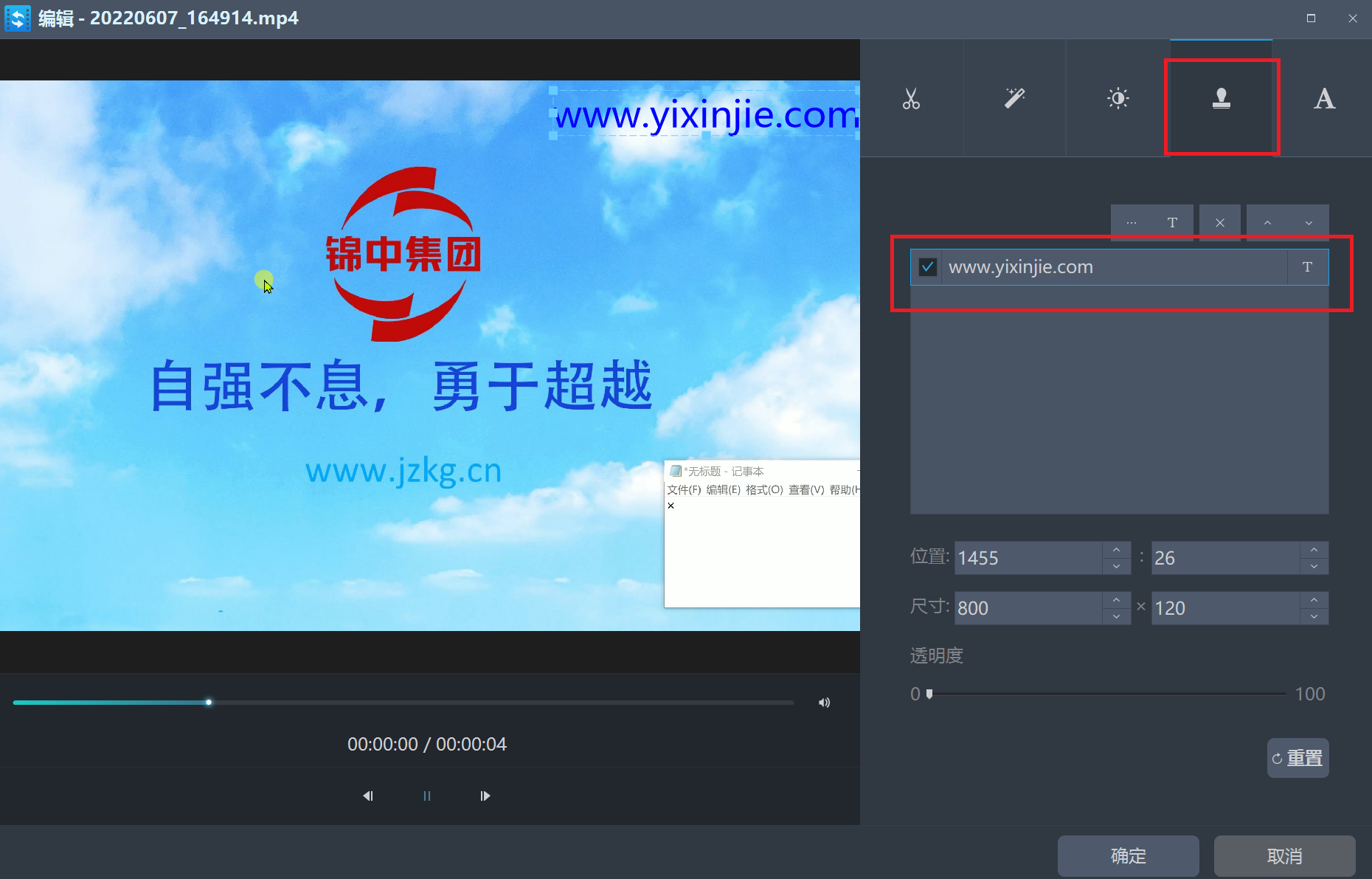 # 参考资料 1. 所有模板、素材,具体存放在Wiki->事业总部->产品资料->通用模板->视频制作模板材料 2. 某排课软件教程-初步使用: <https://v.qq.com/x/page/u3329mbwvg5.html> 3. 锦中内部视频培训网站:<http://edu.jzkg.cn/> 以上参考资料中,凡是需到Wiki中检索的,由于系统限制,检索时,尽量不要带特殊符号。
小锦
2022年6月8日 09:15
分享文档
收藏文档
上一篇
下一篇
微信扫一扫
复制链接
手机扫一扫进行分享
复制链接
Markdown文件
PDF文档
PDF文档(打印)
分享
链接
类型
密码
更新密码